Excel で加重移動平均を見つける方法
加重移動平均は、時系列データを平滑化してデータ内の「ノイズ」を低減し、パターンや傾向をより簡単に識別するために使用できる手法です。
加重移動平均の背後にある考え方は、以前の多数の期間の平均を取得して特定の期間の「平均」値を算出し、同時に最近の期間により多くの重みを与えることです。
このチュートリアルでは、Excel で時系列データの加重移動平均を見つける方法を示します。
例: Excel での加重移動平均
10 期間にわたる特定の企業の売上高を示す次のデータ セットがあるとします。
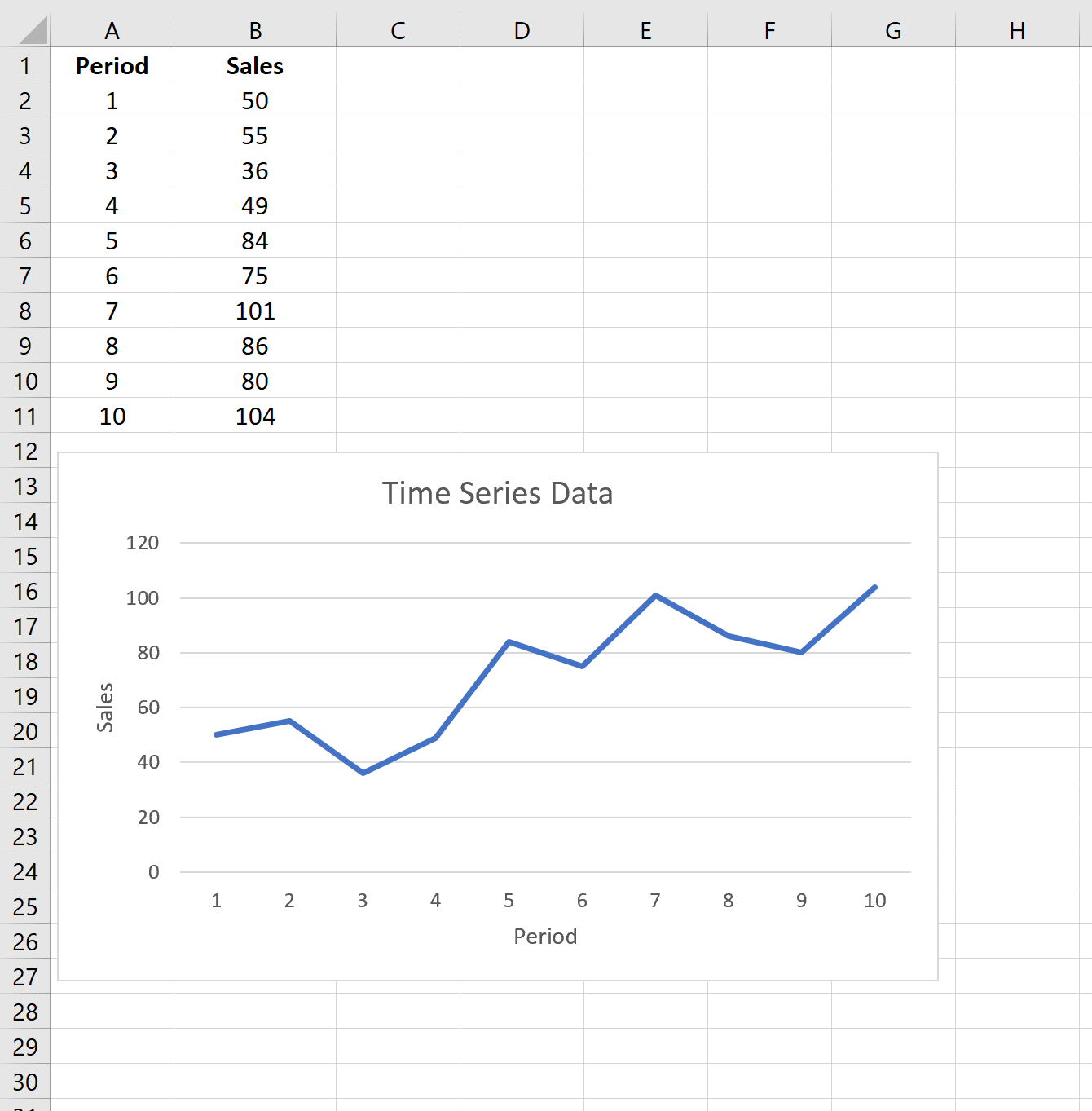
次の手順を実行して、この期間の加重移動平均を計算できます。
ステップ 1: 加重移動平均の計算に含める以前の期間の数を決定します。
この例では 3 つのピリオドを使用します。
ステップ 2: 各期間にどのような重みを割り当てるかを決定します。
次のように重みを割り当てます。
- 今期は0.5
- 前期は0.3
- 2 期前の場合は 0.2
合計の重みの合計は 1 に等しくなければならないことに注意してください。
ステップ 3: 各期間の加重移動平均を計算します。
以下の画像では、列 C は期間 3 の加重移動平均 (WMA) を示し、列 D はその計算に使用した式を示しています。
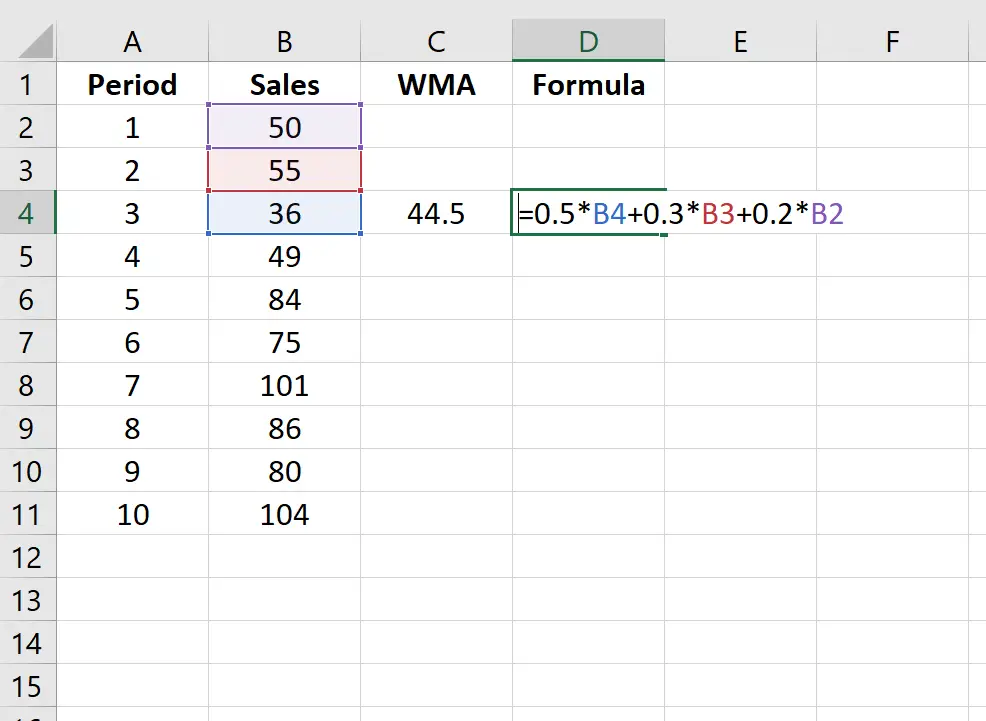
同様の公式を使用して、各期間の加重移動平均を求めることができます。
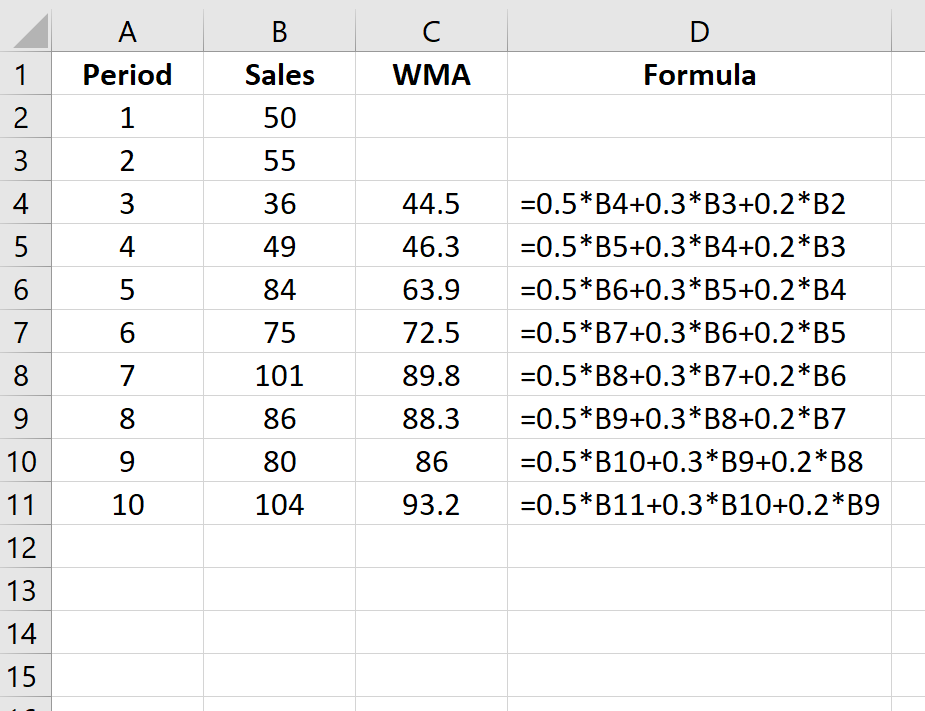
実際の売上高と加重移動平均を視覚化する折れ線グラフを作成すると、WMA 線は山と谷が少なく滑らかになっていることがわかります。これが加重移動平均の背後にある考え方全体です。これにより、追加のノイズなしでデータの真の根本的な傾向を確認できるようになります。
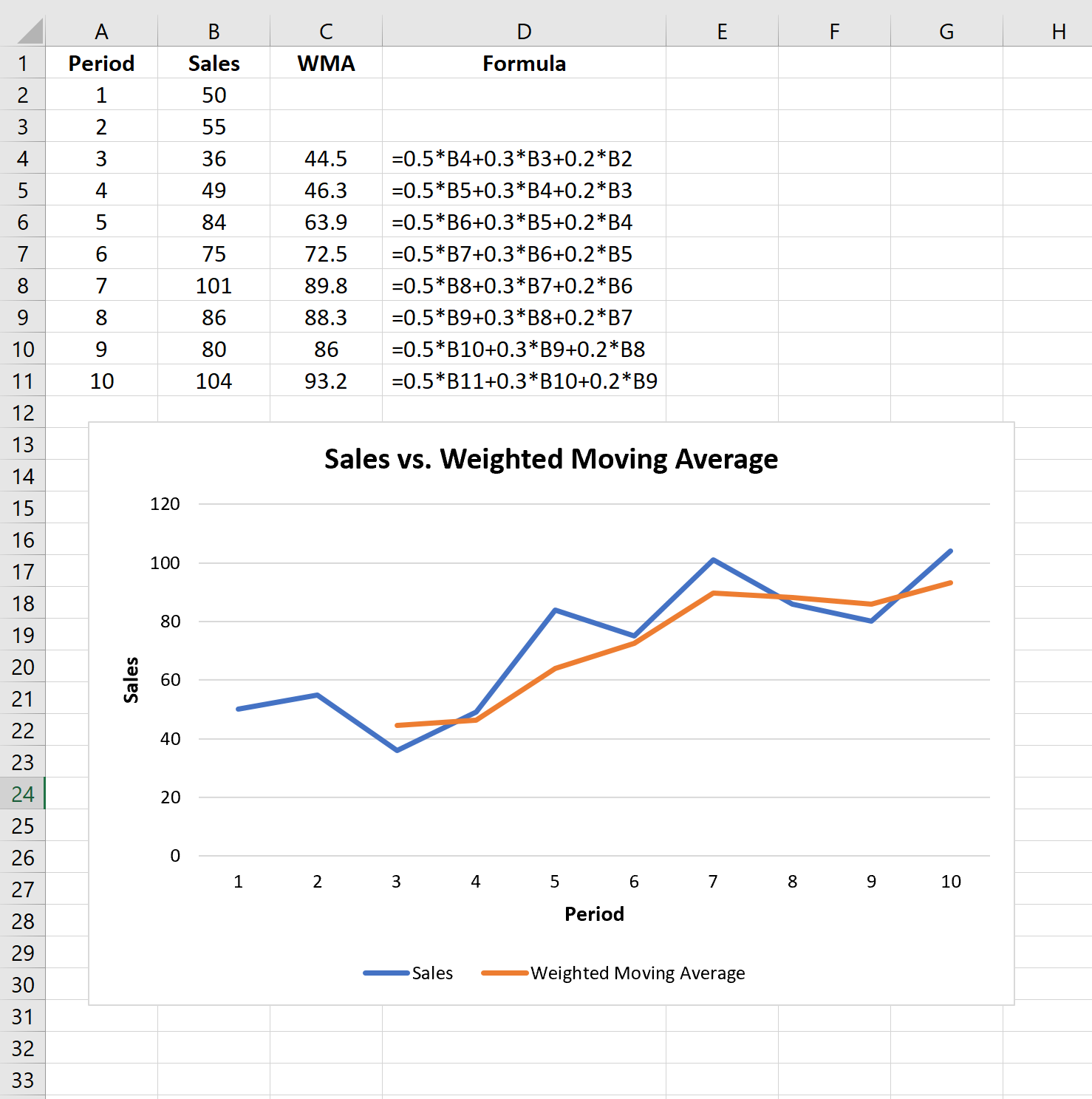
加重移動平均を調整する
調整できる数値が 2 つあり、それぞれ異なる加重移動平均の計算が行われます。
使用された以前の期間の数。この例では、前の 3 つの期間を使用して加重移動平均を計算しましたが、4、5、6 などを選択することもできます。一般に、計算に使用する期間が多いほど、加重移動平均線は滑らかになります。になります。
各期間に割り当てられた重み。この例では、重み 0.5、0.3、および 0.2 を割り当てましたが、合計が 1 に等しい限り、重みの任意の組み合わせを選択できます。一般に、最新の期間でより多くの重みを割り当てるほど、よりスムーズになります。加重移動平均線は次のようになります。
これを説明するために、WMA の計算に再び 3 つの期間を使用し、代わりに次の重みを使用した場合を考えてみましょう。
- 今期は0.7
- 前期は0.2
- 2 期前の場合は 0.1
現在の時間枠に重点を置いているため、加重移動平均線は流動性が低く、実際の売り線に近くなります。
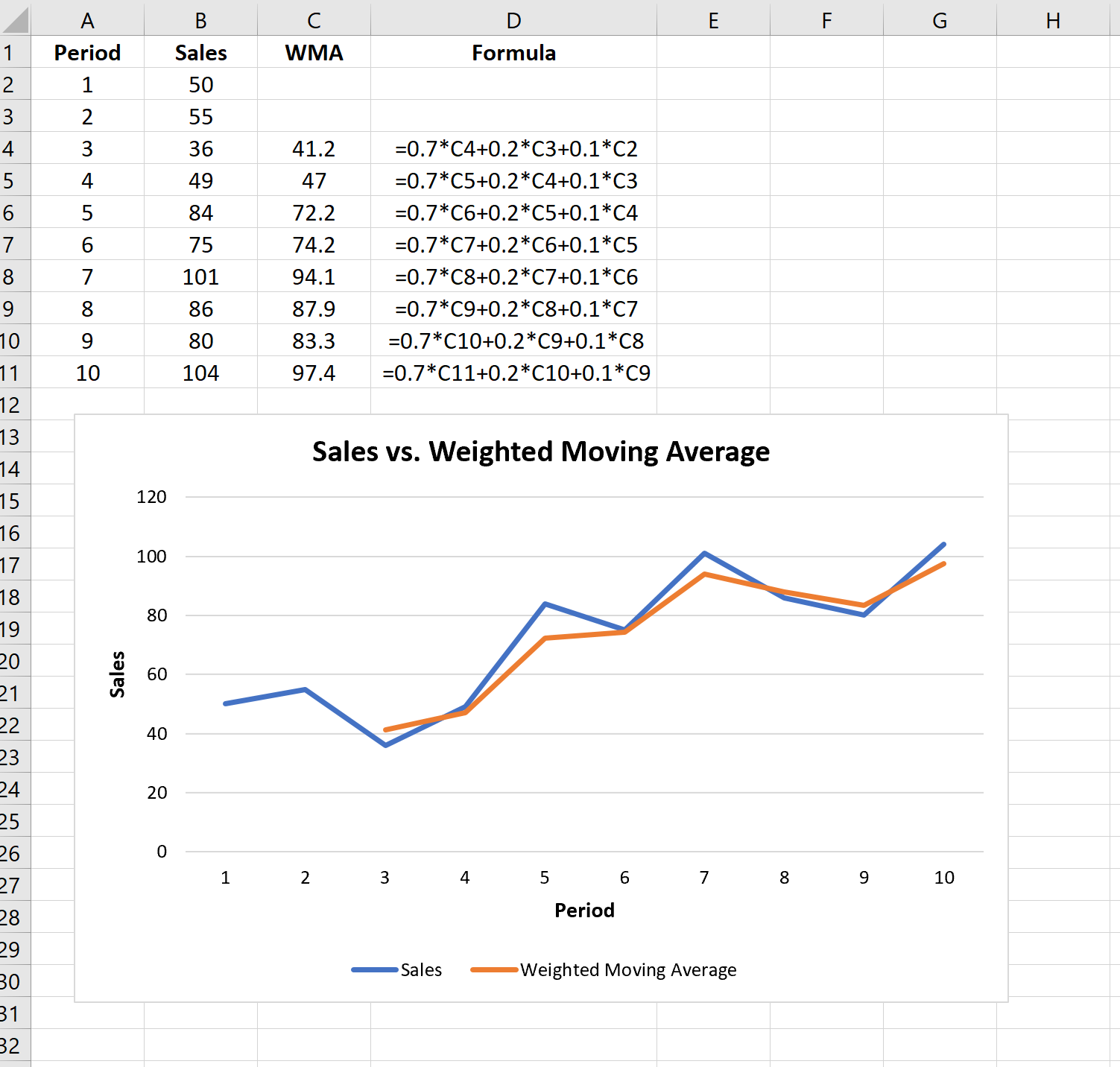
単純移動平均と加重移動平均
単純移動平均は、計算に使用されるすべての期間に同じ重みが与えられる移動平均を計算する方法です。
たとえば、3 つの期間を使用して移動平均を計算する場合、各期間に割り当てられる重みは 0.333 になります。または、4 つの期間を使用して移動平均を計算する場合、各期間に割り当てられる重みは 0.25 になります。
単純移動平均の方が計算が簡単ですが、加重移動平均を使用する利点は、より最近の期間により高い重みを割り当てることができることです。これは、データが特定の方向に移動していて、傾向をより明確に把握したい場合に役立ちます。
たとえば、シーズンを通して向上したバスケットボール選手の得点の加重移動平均を計算するとします。
5 試合の移動平均を使用すると、直近の試合で獲得したポイントをより重視して、何ポイント獲得すべきかをより明確に把握できます。
追加リソース
次のチュートリアルでは、Excel で他の一般的な指標を計算する方法を説明します。